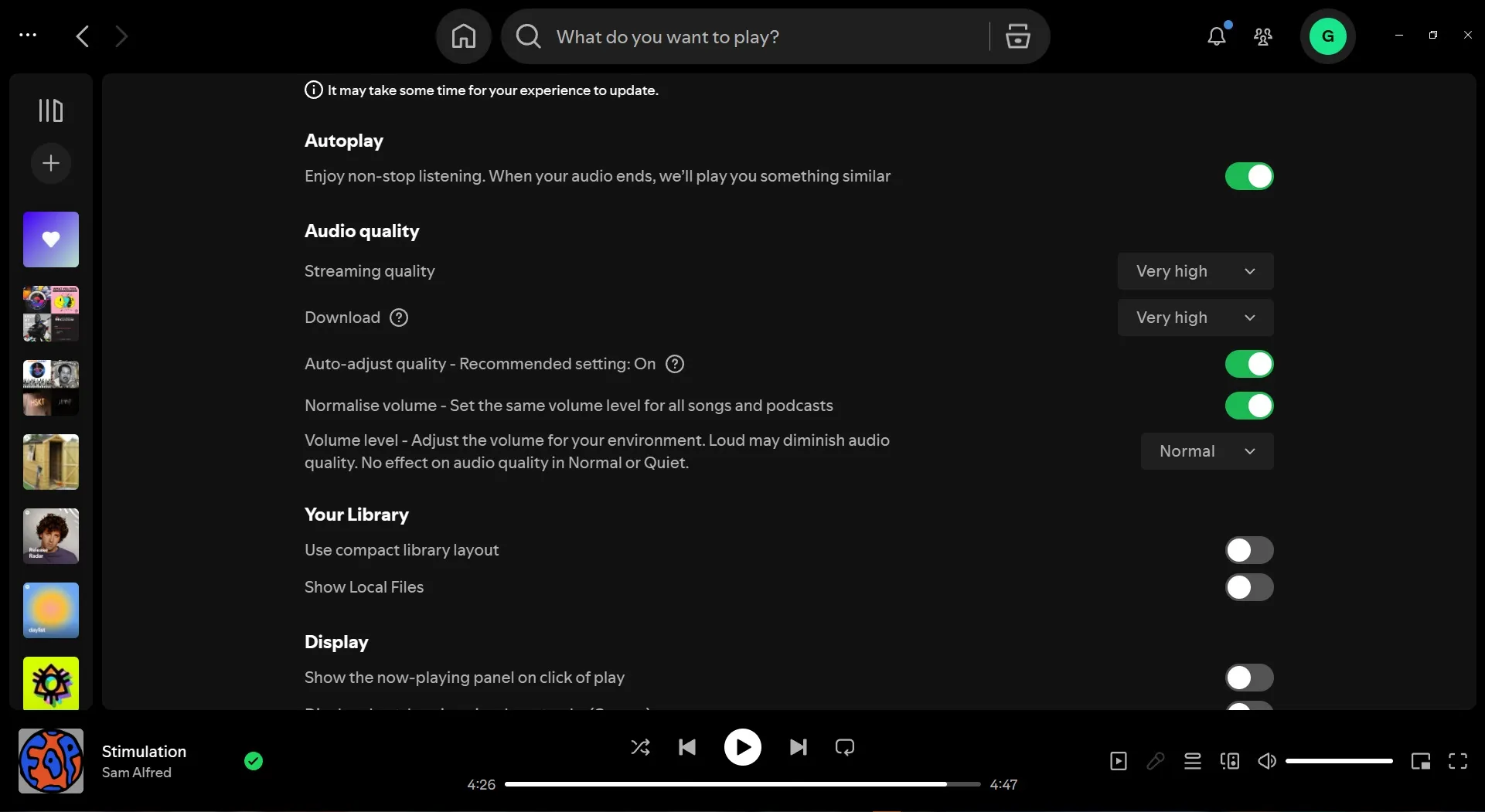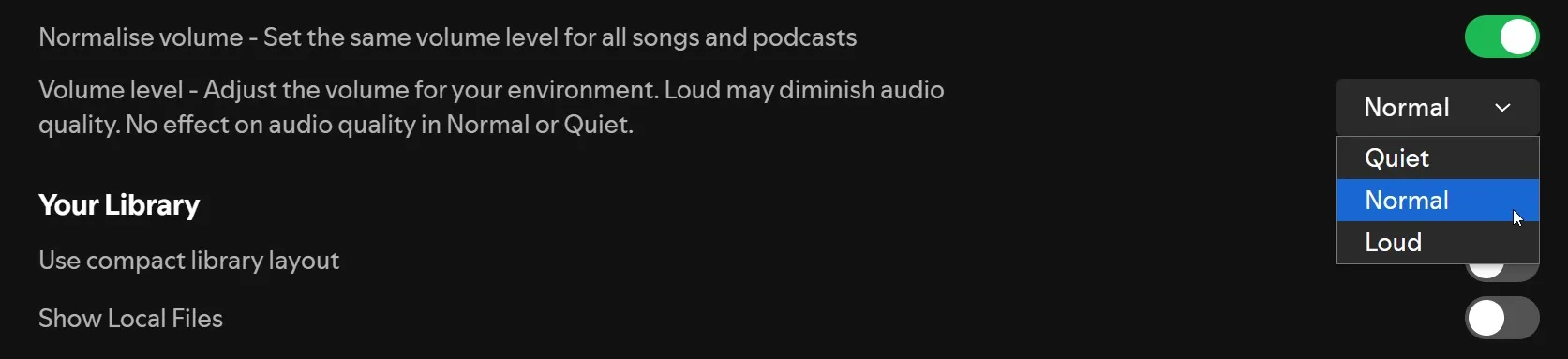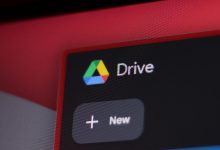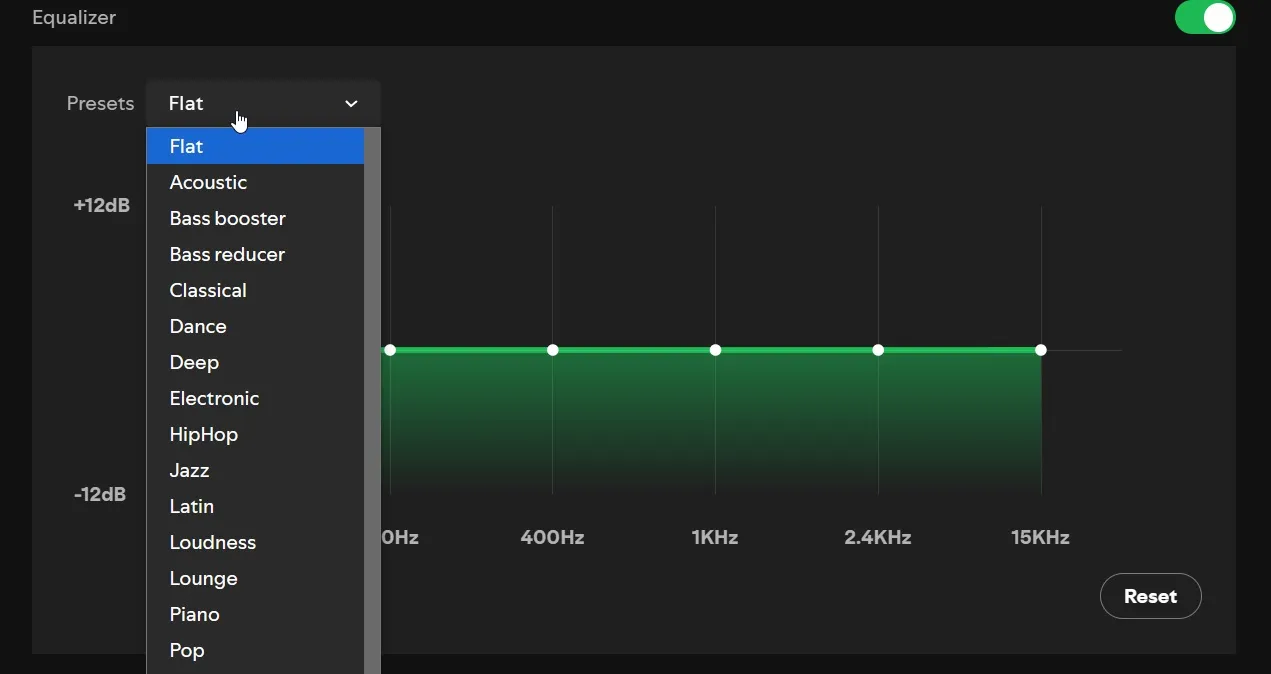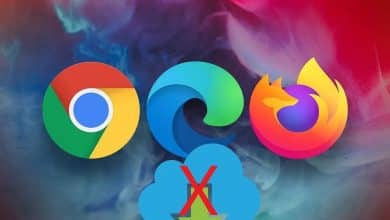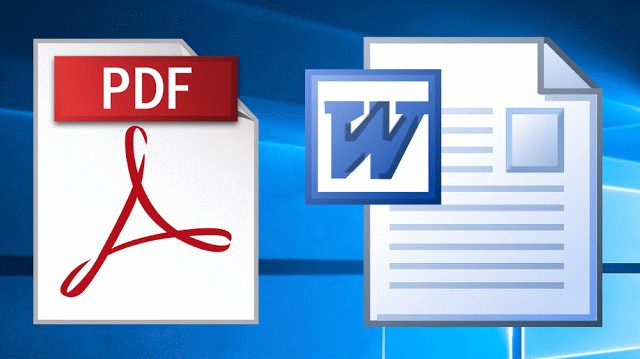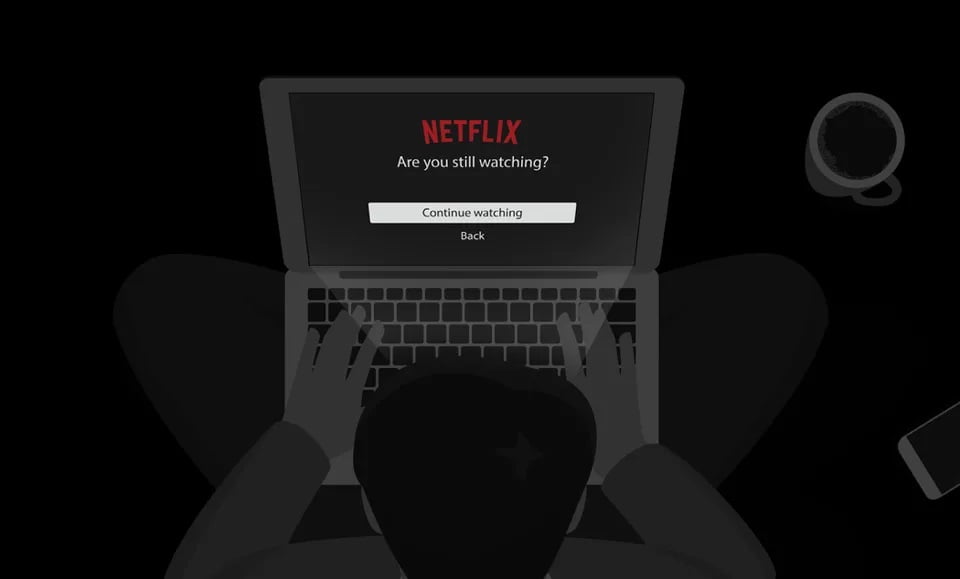أستخدم Spotify منذ سنوات وقمت بتهيئته لتقديم أعلى مستوى ممكن من الجودة وأفضل أداء—وإليك كيفية القيام بذلك أيضاً. سأشاركك أفضل الإعدادات المخفية لتحسين تجربتك على Spotify، بدءًا من جودة الصوت وحتى توفير بيانات الهاتف المحمول. هذه التعديلات تضمن لك الاستمتاع الكامل بمكتبة Spotify الموسيقية الضخمة، سواء كنت تستمع عبر سماعات الرأس أو مكبرات الصوت أو حتى في السيارة. اكتشف كيف تزيد من متعة الاستماع إلى أغانيك المفضلة على Spotify.
![]()
روابط سريعة
ارفع جودة الصوت إلى الحد الأقصى على Spotify
يقوم Spotify بضبط جودة الصوت تلقائيًا بناءً على سرعة اتصالك بالإنترنت، مما قد لا يمنحك دائمًا أفضل تجربة صوتية ممكنة. للاستمتاع بتجربة Spotify بأعلى جودة صوت متاحة، خاصةً إذا كنت تستخدم سماعات رأس أو مكبرات صوت عالية الجودة، قم بتغيير إعداداتك لرفع مستوى الجودة إلى الحد الأقصى.
تعديل بسيط يمكنك إجراؤه بسهولة على جهاز الكمبيوتر أو الهاتف المحمول.
- على نظامي Windows/macOS: انتقل إلى الإعدادات > التشغيل > جودة الصوت، ثم اضبط جودة البث و التنزيل على عالية جدًا.
- على iPhone/Android: انتقل إلى الإعدادات > جودة الوسائط. الآن، اضبط كلاً من جودة البث عبر Wi-Fi و جودة البث عبر شبكة الهاتف المحمول على عالية جدًا.
هناك إعداد إضافي جدير بالملاحظة في كلا الإصدارين وهو الضبط التلقائي للجودة. يمكنك تركه قيد التشغيل إذا كنت تتوقع مواجهة اتصال غير مستقر. يقوم هذا الإعداد تلقائيًا بإجراء تعديلات لمراعاة التغييرات في جودة الاتصال لديك لضمان أن تبدو الموسيقى الخاصة بك دائمًا بأفضل جودة ممكنة.
يمكنك أيضًا تبديل جودة التنزيل إلى عالية جدًا بحيث تكون المسارات التي تم تنزيلها بأعلى جودة ممكنة عند تشغيلها.
توحيد مستوى الصوت
بعد تحسين جودة الصوت، حان الوقت لضمان تشغيل جميع الأغاني بنفس مستوى الصوت باستخدام خيار “توحيد مستوى الصوت” (Normalize). ببساطة، يضمن هذا الخيار أنه حتى إذا كانت إحدى الأغاني أعلى (أو أخفض) من غيرها في نفس قائمة التشغيل، فسيتم تشغيلها بمستوى الصوت المحدد.
يعمل خيار توحيد مستوى الصوت على منع اللحظات التي تتعرض فيها أذنيك لصدمة بسبب الاختلافات الكبيرة في مستوى الصوت بين الأغاني، ويضمن تجربة استماع متسقة ومريحة.
يتوفر لديك ثلاثة خيارات لمستوى الصوت: عالي (Loud)، عادي (Normal)، و منخفض (Quiet). شخصيًا، أفضّل ضبطه على “عادي” (Normal)، حيث يمكنني إجراء تعديلات إضافية على مستوى الصوت مباشرةً من الجهاز الذي أستمع إليه. هذا يمنحني مرونة أكبر في التحكم بمستوى الصوت حسب تفضيلي الشخصي والبيئة المحيطة. استخدم هذه الخيارات لـ تحسين تجربة الاستماع على Spotify و الاستمتاع بالموسيقى بشكل أفضل.
استخدام معادل الصوت (Equalizer) لتخصيص تجربتك الصوتية على Spotify
على الرغم من أن معادل الصوت (Equalizer) في Spotify ليس الأكثر تفصيلاً، إلا أنه يوفر أدوات مفيدة لإجراء تعديلات صوتية محددة. من المهم ملاحظة أنه لا توجد إعدادات معادل صوت (EQ) مثالية تناسب جميع أنواع الموسيقى، مما يعني أنك قد تحتاج إلى تعديل الإعدادات باستمرار عند تغيير أنواع الموسيقى التي تستمع إليها.
يتضمن معادل الصوت (EQ) في Spotify إعدادات مسبقة لأنواع موسيقية مختلفة مثل Rock و Pop و Dance و Electronic و Classical وغيرها. نظراً لكونه معادل صوت رسومي (Graphic EQ) بستة ترددات فقط، فإن مستوى التفاصيل التي يمكنك تعديلها ضمن هذه الإعدادات محدود.
ومع ذلك، يمكنك إجراء تعديلات طفيفة على الترددات العالية والمتوسطة والمنخفضة، مما يتيح لك تخصيص الصوت ليناسب تفضيلاتك الشخصية.
- على Windows/macOS: انتقل إلى الإعدادات > معادل الصوت (Equalizer).
- على Android/iOS: انتقل إلى الإعدادات > التشغيل > معادل الصوت (Equalizer).
في كلتا الحالتين، يمكنك إجراء التعديلات يدويًا أو اختيار إعداد مسبق من القائمة المنسدلة. استكشف الخيارات المتاحة للعثور على أفضل تجربة استماع تناسب ذوقك الموسيقي على Spotify.
ضبط خاصيتيّ الانتقال التدريجي (Crossfade) والتشغيل المتواصل (Gapless Playback)
تتيح لك خاصية الانتقال التدريجي (Crossfade) في Spotify الانتقال السلس بين المقاطع الصوتية، مما يخلق تجربة استماع سلسة ومتصلة تحاكي تنسيق الدي جي المحترف. وتعتبر خاصية التشغيل المتواصل (Gapless Playback) مفيدة بشكل خاص للألبومات الحية أو الألبومات ذات المفهوم الواحد المصممة لتدفق مستمر.
يمكنك ضبط طول الانتقال التدريجي (Crossfade) بزيادات تصل إلى 12 ثانية. يُنصح بتجربة هذه الخاصية حتى تجد الإعداد المناسب لتفضيلاتك.
على نظامي التشغيل Android و iOS، يتوفر لديك أيضًا خيار لتعديل خاصية التشغيل المتواصل (Gapless Playback)، والتي تزيل أي فجوات بين المقاطع الصوتية. توجه إلى الإعدادات (Settings) > التشغيل (Playback) وقم بتمكين خيار التشغيل المتواصل (Gapless Playback).
ضبط إعدادات البيانات
تؤثر إعدادات البيانات في Spotify أيضًا على جودة الصوت. ببساطة، إذا قمت بضبط استهلاك البيانات على “منخفض”، ستنخفض جودة الصوت تبعًا لذلك لتتوافق مع إعداداتك. يؤدي تشغيل “توفير البيانات” إلى تقليل كمية البيانات المستخدمة ويتجاوز بشكل فعال أي إعدادات صوتية أخرى قمت بتحديدها، مثل إعدادات “عالية جدًا”. هذه الميزة مهمة بشكل خاص للمستخدمين الذين يرغبون في تقليل استهلاك البيانات أثناء الاستماع إلى الموسيقى عبر الإنترنت.
إذا كنت تستخدم اتصالاً سلكيًا، فلن ترى هذا الإعداد. يفترض Spotify أن الاتصال السلكي لا يتطلب مثل هذا الضبط الدقيق لاستخدام البيانات. يتوفر خيار “توفير البيانات” لأولئك الذين يستخدمون Spotify على الأجهزة المحمولة. هذا يعني أنه يمكنك التحكم الكامل في استهلاك البيانات أثناء التنقل.
- على Android/iOS: انتقل إلى الإعدادات > توفير البيانات والوضع دون اتصال، ثم اضبط خيارات توفير البيانات.
يمكنك دائمًا تبديل هذا الخيار وتشغيله إذا لزم الأمر، ولكن كن على دراية بتأثيره على جودة الصوت. ضع في اعتبارك أن تفعيل وضع توفير البيانات قد يؤدي إلى تقليل جودة الصوت بشكل ملحوظ، خاصة إذا كنت تستمع إلى الموسيقى باستخدام سماعات رأس عالية الجودة أو نظام صوتي متطور. من الأفضل تجربة الإعدادات المختلفة للعثور على التوازن المثالي بين استهلاك البيانات وجودة الصوت.